相信已经很少有人用光驱来安装操作系统了,把U盘或移动硬盘制作成系统安装启动盘即可进行操作系统安装。MS酋长之前已经陆续介绍了大量的Win10系统U盘安装盘制作工具,包括:微软官方的......
忘记Win10登录密码怎么办 Win10登录密码忘记
如果你忘记了Win10系统的登录密码无法登录系统,该怎么办呢?如果你使用的是Microsoft微软帐户,那么解决起来就要简单得多,只需像忘记普通网站的登录密码一样重置密码即可。而如果你使用的是本地帐户,就要繁琐一些,可以借鉴Win7系统重置登录密码的方法。下面分别来介绍一下:
PS: 如果你能够进入系统,例如你设置了Win10自动登录,那么登录系统后可以参照《Win10设置自动登录后忘记密码怎么办》重置密码。
忘记微软帐户登录密码
微软帐户是一个网络帐户,如果你忘记了登录密码,那么可以像忘记普通网站的登录密码一样进行找回密码的操作。方法是:
在另一台可以上网的电脑上打开微软帐户登录页面。如图:
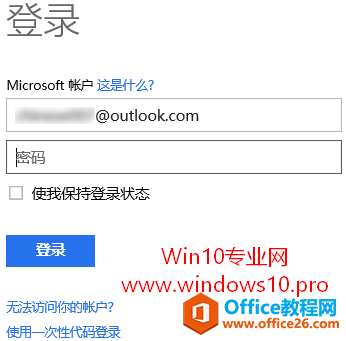
输入你的帐户名(电子邮件或手机),然后点击下方的“无法访问你的帐户?”链接,接下来根据向导的提示一步步操作即可。其间可能会要你提供创建帐户时设置的问题答案和手机等信息,验证通过后最后就会让你设置新密码。
忘记本地帐户登录密码
Windows10的本地帐户其实和Windows7的帐户是一样的,忘记密码后我们可以在命令行模式下运行命令重设登录密码。有两种方法:
方法一:进入WinRE运行命令提示符
在不能登录系统的情况下,我们可以进入WinRE(Windows恢复环境)的“高级选项”界面,即可看到“命令提示符”选项。如图:
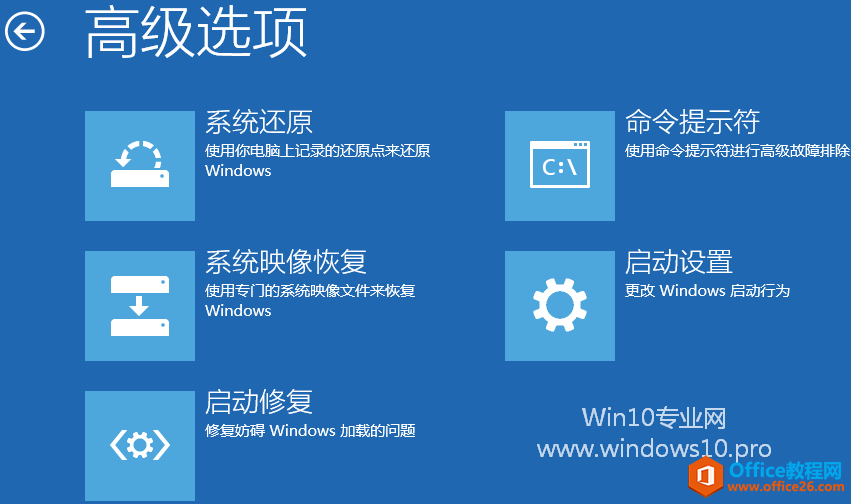
打开“命令提示符”后,输入以下命令并回车运行:
net user
这时会返回系统中所有用户帐户列表。
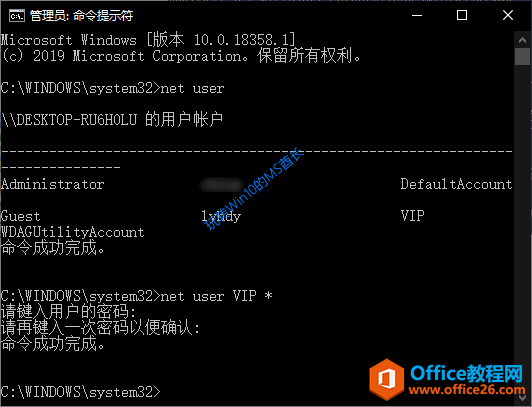
假如我们想要重置VIP帐户的密码,那么就输入并回车运行以下命令:
net user VIP *
这时就会提示“请键入用户的密码”,也就是你想要重设的新密码。
PS: 输入密码时窗口中不会显示任何字符。
输完密码后按回车键,会提示“请再键入一次密码以便确认”,再输入一次密码即可。输入无误回车之后即会提示“命令成功完成”,也就是你重设密码成功。
需要注意的是,系统出于安全考虑,重置密码后之前EFS加密的文件、保存的密码和个人安全证书均无法访问。
方法二:系统安装界面快捷键调出命令提示符
我们可以通过Win10系统安装U盘/光盘启动(如何制作Win10系统安装U盘和设置U盘启动),这时会显示“Windows安装程序”界面。如图:
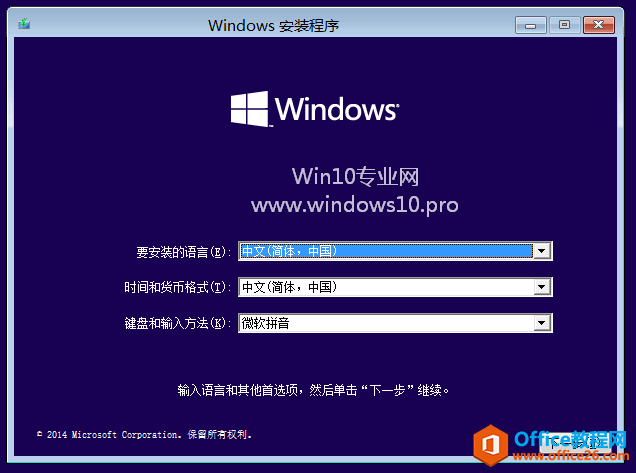
按Shift+F10快捷键就可以调出cmd命令提示符窗口了(有些笔记本可能需要同时按住Fn键),然后就可以像方法一一样运行命令重置本地帐户的密码了。
标签: Win10登录密码忘记
相关文章
- 详细阅读
-
如何为Win10家庭版开启组策略编辑器功能详细阅读

经常访问Win10专业网的朋友在看到需要编辑组策略的文章时,会发现,每一个教程都提供了两种方法:方法一是配置组策略;方法二是修改注册表。而两种方法的效果则是相同的。之所以这样,......
2022-04-19 316 组策略编辑器
-
Win10下如何使用DISM命令修复Windows映像详细阅读

DISM工具是一个部署映像服务和管理工具,已经陆续分享了一些DISM工具应用技巧。实际上使用DISM工具还可以修复损坏的Windows映像,下面我们来看一下微软官方的使用DISM工具修复Windows映像教程:......
2022-04-19 55 DISM命令 修复Windows映像
- 详细阅读
- 详细阅读



